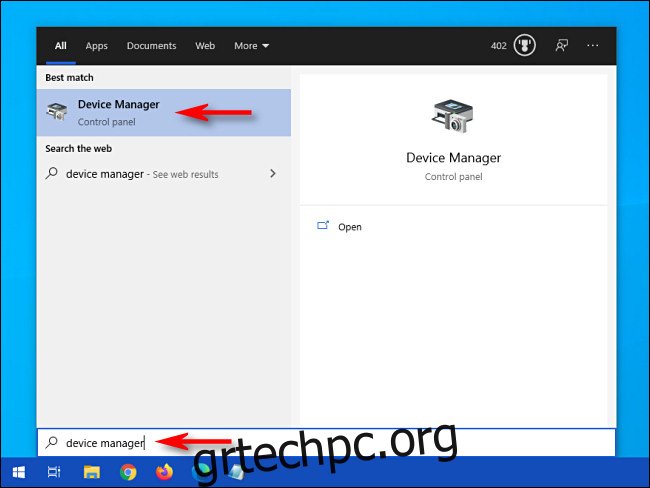Στα Windows 10, η Διαχείριση Συσκευών είναι ένα βασικό βοηθητικό πρόγραμμα που σας βοηθά να διαμορφώσετε ή να αντιμετωπίσετε προβλήματα υλικού στον υπολογιστή σας. Ακολουθούν πέντε τρόποι για να ανοίξετε τη Διαχείριση Συσκευών όταν τη χρειάζεστε. Αυτοί δεν είναι οι μόνοι τρόποι για να το κάνετε, αλλά μία από αυτές τις μεθόδους είναι πιθανό να σας φανεί χρήσιμος.
Πίνακας περιεχομένων
Αναζητήστε τη Διαχείριση Συσκευών στο μενού Έναρξη
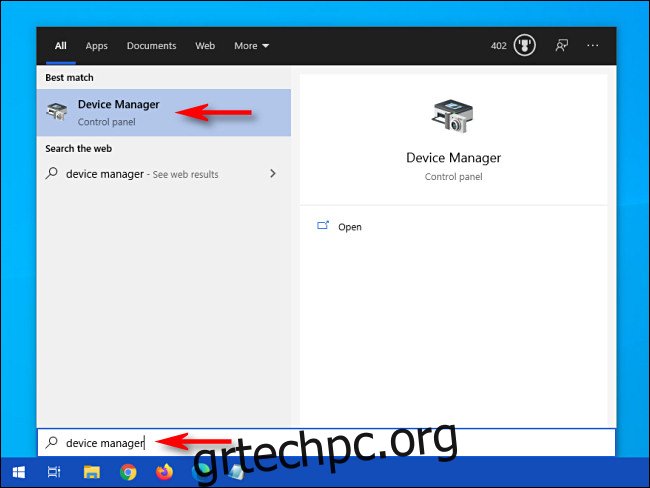
Ένας από τους πιο γρήγορους τρόπους για να ανοίξετε το Device Manger είναι χρησιμοποιώντας το μενού Έναρξη. Απλώς ανοίξτε το “Start” και πληκτρολογήστε “Device Manager” και μετά κάντε κλικ στο εικονίδιο “Device Manager” που εμφανίζεται στα αποτελέσματα. Η Διαχείριση Συσκευών θα ανοίξει αμέσως.
Πρόσβαση στη Διαχείριση Συσκευών χρησιμοποιώντας το Μενού «Power User».
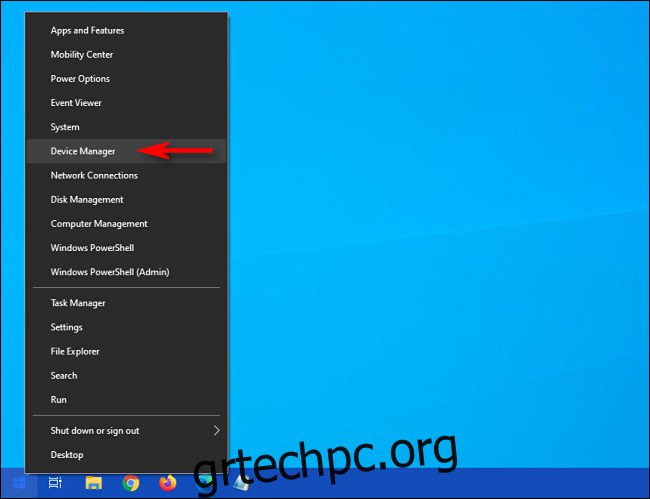
Τα Windows 10 περιλαμβάνουν ένα κρυφό μενού “Power User” για το οποίο λίγοι γνωρίζουν, το οποίο περιλαμβάνει συντομεύσεις σε βασικά βοηθητικά προγράμματα διαχείρισης υπολογιστή. Εάν πατήσετε Windows+X στο πληκτρολόγιό σας ή κάνετε δεξί κλικ στο κουμπί “Έναρξη”, θα εμφανιστεί το μενού. Επιλέξτε «Διαχείριση Συσκευών» από τη λίστα.
Ανοίξτε τη Διαχείριση Συσκευών χρησιμοποιώντας τον Πίνακα Ελέγχου
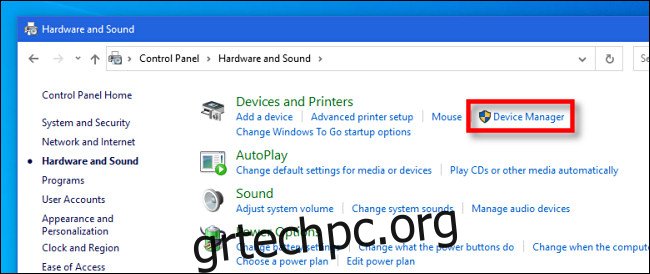
Η Διαχείριση Συσκευών είναι επίσης προσβάσιμη στον Πίνακα Ελέγχου. Αρχικά, ανοίξτε τον Πίνακα Ελέγχου κάνοντας κλικ στο μενού “Έναρξη”, πληκτρολογώντας “Πίνακας Ελέγχου” και κάνοντας κλικ στο εικονίδιο “Πίνακας Ελέγχου”. Στον Πίνακα Ελέγχου, κάντε κλικ στην κατηγορία «Υλικό και Ήχος» και μετά επιλέξτε «Διαχείριση Συσκευών».
Ανοίξτε τη Διαχείριση Συσκευών με μια Εντολή Εκτέλεσης
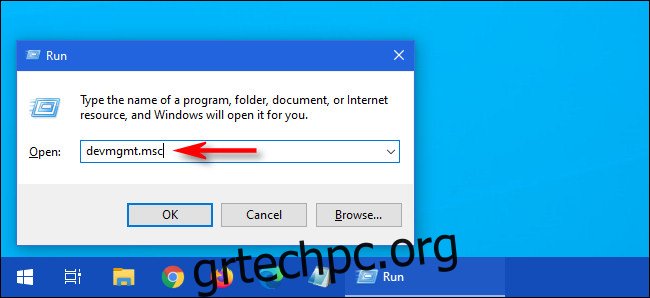
Μπορείτε επίσης να ανοίξετε τη Διαχείριση Συσκευών μέσω μιας γραμμής εντολών ή του παραθύρου “Εκτέλεση”. Πρώτα, πατήστε Windows+R για να ανοίξετε ένα παράθυρο “Εκτέλεση”. Στο πλαίσιο κειμένου “Άνοιγμα:”, πληκτρολογήστε devmgmt.msc και, στη συνέχεια, κάντε κλικ στο “OK”. Θα εμφανιστεί η Διαχείριση Συσκευών.
Ανοίξτε τη Διαχείριση Συσκευών στις Ρυθμίσεις των Windows
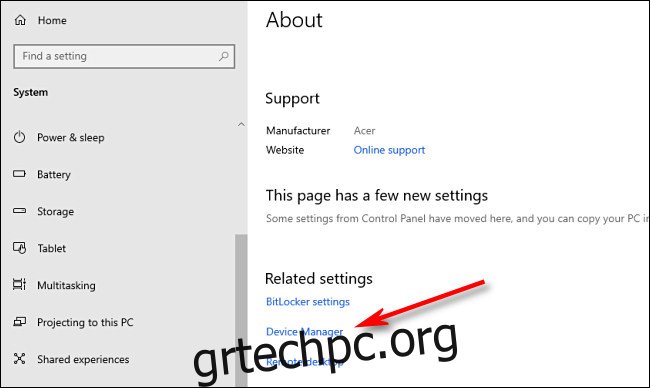
Εάν θέλετε να ανοίξετε τη Διαχείριση Συσκευών χρησιμοποιώντας τις Ρυθμίσεις των Windows, μπορείτε να το κάνετε επίσης. Αρχικά, ανοίξτε τις «Ρυθμίσεις» κάνοντας κλικ στο εικονίδιο με το γρανάζι στο μενού «Έναρξη» ή πατώντας Windows+I. Στις “Ρυθμίσεις”, μεταβείτε στο Σύστημα > Πληροφορίες και, στη συνέχεια, κάντε κύλιση προς τα κάτω και κάντε κλικ στο “Διαχείριση Συσκευών”. Μπορείτε επίσης να αναζητήσετε τη “Διαχείριση Συσκευών” στις “Ρυθμίσεις” και, στη συνέχεια, κάντε κλικ στον σύνδεσμο που εμφανίζεται. Διασκεδάστε με τη διαχείριση των συσκευών σας!